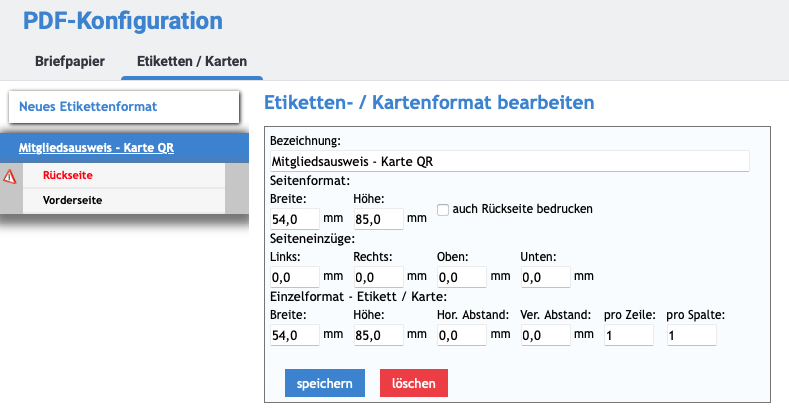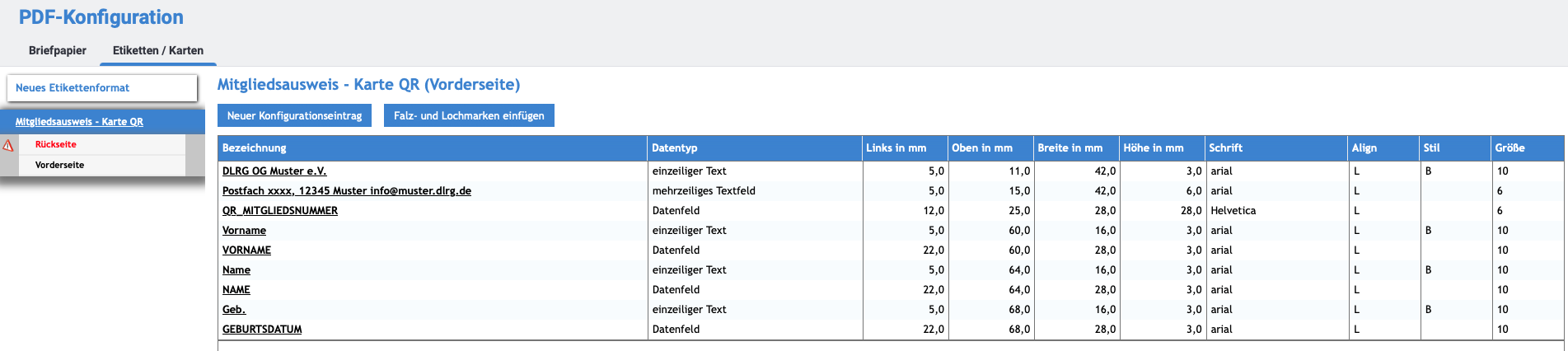...
QR-Codes für Ausweise können auf unterschiedliche Art und Weisen generiert werden.
- Das Erstellen von Mitgliedsausweisen mit QR-Code ist bereits im DLRG-Manager beauftragt.Der Druck der Ausweise kann aus dem DLRG Manager erfolgen
- In vielen Fällen bringen Kartendrucker bereits eine entsprechende Software mit.
- Alternativ kann Microsoft Word und der Seriendruck von Microsoft Word verwendet werden.
| Erweitern |
|---|
| title | Anleitung QR-Codes mit der DLRG Manager |
|---|
|
Einrichtung des Ausweis - Einstellungen → Dokumentenverwaltung → PDF-Konfiguration
- Neues Etikett Anlegen:
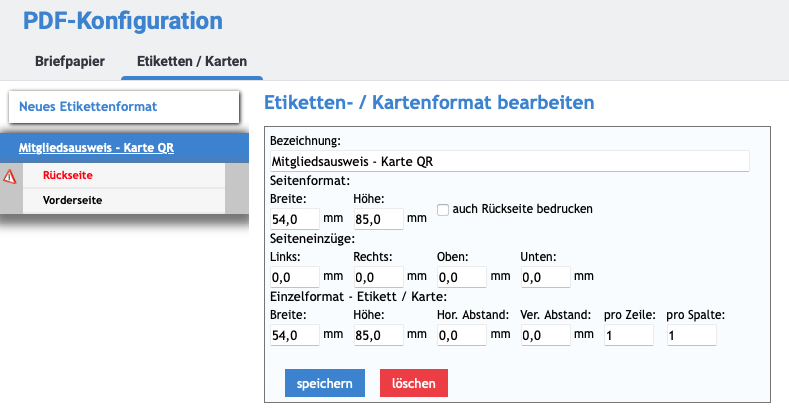 Image Added Image Added- Felder hinzufügen (z.B. unten genannte):
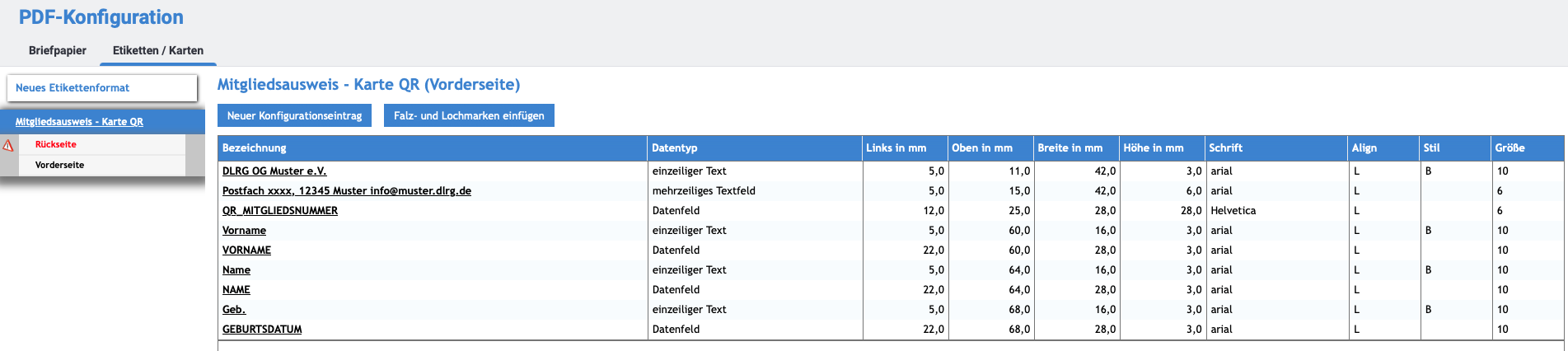 Image Added Image Added
Druck der Ausweise - Der Druck erfolgt über Kommunikation → Etiketten / Karten
|
| Erweitern |
|---|
| title | Anleitung QR-Codes mit Microsoft Word |
|---|
|
Einzelner QR-Code - Durch die Tastenkombination Strg + F9 wird ein Funktionsfeld erstellt.
- In diesem wird der Inhalt { DisplayBarcode AUSWEIS_ID QR \q 3 } benötigt.
- Durch einen Rechtsklick auf das Feld "Feldfunktionen ein/aus" wird der QR-Code mit der AUSWEIS_ID erstellt.
Seriendruck - Beim Seriendruck kann direkt die Funktion "Barcodefeld einfügen" unter "Sendungen" genutzt werden.
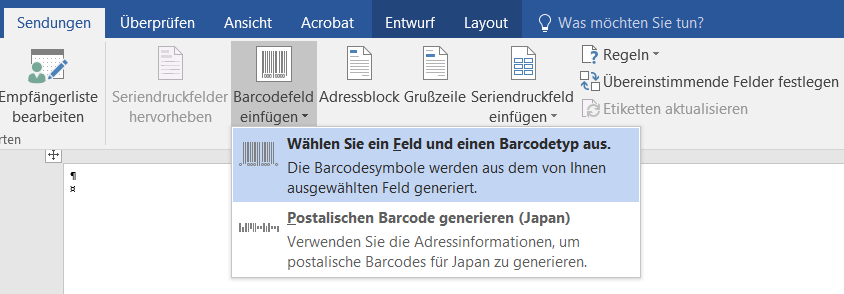 - Anschließend kann das entsprechende Feld aus der Datengrundlage zum Generieren der QR-Codes verwendet werden.
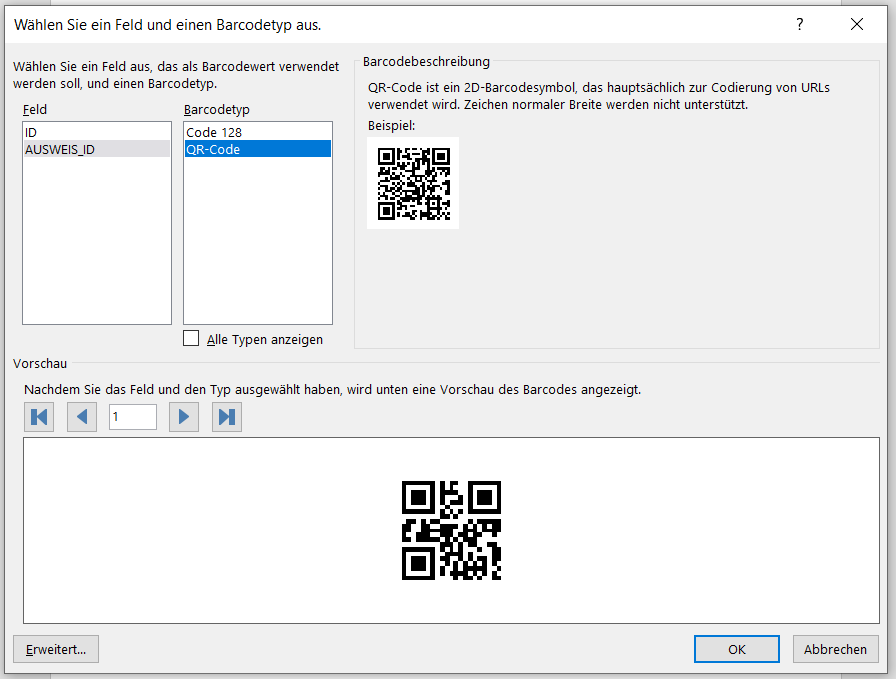
|
...